Cara Instal Aplikasi Geisa Client Terhubung Dapodik dan Hadir GTK
Daftar Isi
GURUMAJU.COM – Download Aplikasi Geisa Client, Geisa Online, Geisa Dapodik, Fingerprint Geisa, Panduan Cara Pasang, Instal Aplikasi Geisa Client Pengembangan DHGTK Absen Online Sidik Jari Terhubung Dapodik.
 |
| Cara Instal Aplikasi Geisa Client Terhubung Dapodik |
Sekarang ini sudah ramai dibicarakan sebuah Aplikasi yang bermana Geisa atau kadang salah sebut dengan sebutan Geisha (seperti grup musik), namun pada intinya ialah Geisa / Geisha adalah sebuah Aplikasi yang digunakan untuk mempermudah pekerjaan di dunia pendidikan. salah satu kemampuannya adalah telah terkoneksi dengan Absensi Online sidik jari atau Fingerprint dengan Aplikasi Hadir GTK.
Nah pada kesempatan kali ini Admin akan memberikan panduan Cara instal Aplikasi Geisa Online Fingerprint hadir GTK yang biasanya dilakukan oleh rekan-rekan operator sekolah secara manual, sehingga sedikit merepotkan bagi sekolah yang minim dengan Signal Internet.
Sistem Geisa Online ini adalah aplikasi kelanjutan dari absen kehadiran yang terintegrasi langsung dengan dapodik dan pengembangan dari aplikasi dhgtk sebelumnya. Aplikasi ini belum terhubung dengan aplikasi Dapodik Paud, dan baru bisa terhubung dengan Dapodik DIKDASMEN.
Cara Instal Aplikasi Geisa Client
1. Instal Aplikasi Geisa Client, pada Laptop Anda yang sudah memiliki Aplikasi Dapodik. Buka http://geisa.online
Silakan klik atau download file installer Aplikasi Geisa Client  ukuran file installer Aplikasi Geisa Client sebesar 41,2 MB harus Anda download pada saat pertama kali instal.
ukuran file installer Aplikasi Geisa Client sebesar 41,2 MB harus Anda download pada saat pertama kali instal.
2. Setelah proses download complete, buka dan instal Aplikasi Geisa Client pada komputer Anda.
3. Setelah Proses Instal selesai, buka browser, kemudian ketik http://localhost:9315 untuk menjalankan Aplikasi Geisa Client pada browser, kami merekomendasikan browser chrome, untuk kelancaran operasional.
4. Silakan dilanjutkan dengan Login ke Aplikasi Geisa Client, dengan menggunakan username password yang sama dengan Aplikasi Dapodik Anda.
5. Jika Anda sudah berhasil Login, berikut tampilan utama Aplikasi Geisa Client :
6. Aplikasi Geisa Client berada di tengah-tengah, diantara Mesin Finger Print X100C, Aplikasi Dapodik, dan Server Geisa yang berada terpusat (di Jakarta). Server Geisa bertugas untuk mengumpulkan seluruh data log absensi guru yang berasal dari Aplikasi Geisa Client, kemudian data log absensi guru yang sudah sukses terkirim akan diproses dan terintegrasi dengan aplikasi lainnya seperti DHGTK, SIMTUN dan lain-lain.
7. Untuk mengecek Komputer/Laptop anda, apakah sudah berhasil terkoneksi dengan baik secara jaringan ke Mesin Finger Print, Aplikasi Dapodik, dan Server Geisa, Anda dapat cek pada kolom sebelah kanan bawah, di menu utama Aplikasi Geisa Client, sebagai berikut :
Pada contoh diatas, terlihat status koneksi yang berwarna hijau menandakan bahwa Aplikasi Geisa Client sudah terhubung dengan baik dengan Server Geisa, sedangkan status koneksi berwarna merah menandakan Aplikasi Geisa Client belum terhubung secara jaringan ke Aplikasi Dapodik dan Mesin Finger Print.
8. Untuk membuat status koneksi ke Mesin (Finger Print) menjadi hijau, pastikan Mesin Finger Print telah terhubung dengan jaringan ip network sekolah melalui Kabel LAN ke jaringan ip network sekolah (HUB yang sama, Router yang sama, atau WIFI yang sama) sehingga Mesin Finger Print dapat berkomunikasi secara jaringan ke Laptop Anda.
Teknisnya, ip address yang digunakan pada Laptop dan Mesin Finger Print harus berada dalam satu segmen ip address yang sama, sehingga keduanya dapat saling berkomunikasi dengan baik lewat jaringan ip network sekolah.
9. Untuk membuat status koneksi ke Server Geisa menjadi hijau, pastikan laptop Anda sudah terhubung dengan Internet dengan baik.
10. Secara Periodik Operator Aplikasi Geisa Client dapat melakukan pengiriman data log kehadiran ke Server Geisa yang berada terpusat, dengan cara melakukan klik pada menu “kirim ke Server”.
Dan secara kesisteman, Aplikasi Geisa juga memiliki fitur untuk melakukan pengiriman otomatis, tanpa harus di klik manual, dan atau yang dapat diseting sesuai kebutuhan yang dapat menyesuaikan dengan kondisi di lapangan.
Untuk kondisi internet on terus di sekolah, maka aplikasi Geisa Client dapat diseting otomatis dan atau manual klik untuk mengirimkan data log kehadiran, sedangkan untuk koneksi internet yang mengalami terkendala / gangguan / blm ada layanan internet di sekolah, maka operator akan melakukan pengiriman data secara klik manual, setelah menemukan koneksi internet.
Demikian Informasi mengenai Cara Instal Aplikasi Geisa Client agar terhubung dengan Dapodik. Semoga bermanfaat.


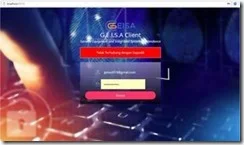


Posting Komentar